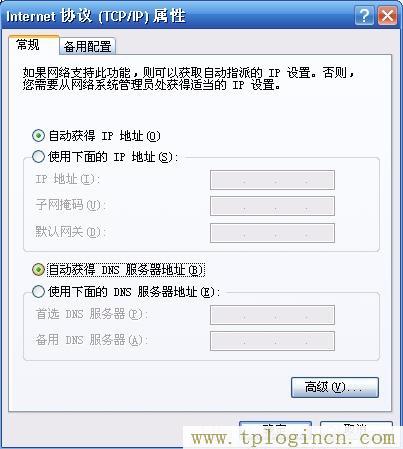本文介紹了TL-WR703N無線路由器的無線AP模式的設置方法,在AP模式下,TL-WR703N無線路由器可以為有線局域網提供無線接入的功能,只需要把TL-WR703N連接到有線局域網,再把TL-WR703N無線路由器配置為無線AP模式,就可以實現對有線網絡的無線擴展了。
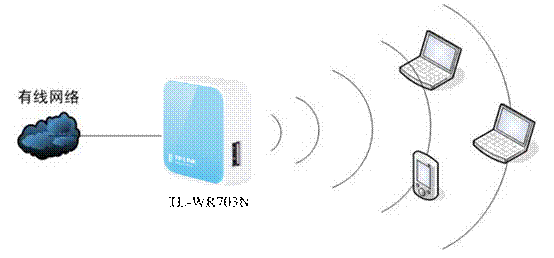
TL-WR703N無線路由器的無線AP模式的配置,需要經歷一下幾個步驟:1、TL-WR703N連接有線網絡;2、電腦IP地址配置;3、TL-WR703N與電腦連接;4、配置TL-WR703N無線AP模式;5、更改TL-WR703N的管理地址;6、再次配置電腦IP地址。
TL-WR703N連接有線網絡
用網線把TL-WR703N與有線網絡連接起來,TL-WR703N可以與有線網絡中的路由器相連接、也可以和有線網絡中的交換機進行連接。例如:在酒店、賓館的房間中,直接把TL-WR703N連接到房間中的網線上即可,再經過后續的配置就可以把原來的有線網絡擴展為無線網絡了。
電腦IP地址配置
TL-WR703N無線路由器在無線AP模式下,是不會啟用DHCP服務器的,也就是無法為電腦分配IP地址,因此在配置的時候,需要手動設置電腦的IP地。具體參數:IP地址:192.168.1.X(1≤X≤252)、子網掩碼:255.255.255.0、默認網關:192.168.1.1,DNS服務器地址不用配置。點擊閱讀:電腦靜ip地址設置方法,注意:這里配置的是電腦上無線網卡的IP地址信息。
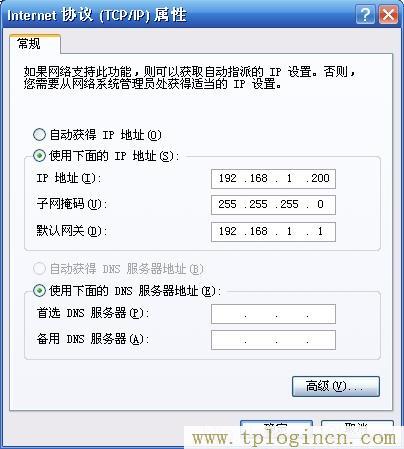
TL-WR703N與電腦連接
完成電腦無線網卡的IP地址配置后,點擊電腦右下角的無線網絡,掃描到TL-WR703N的無線網絡名稱后,點擊連接即可。TL-WR703N默認情況下已經開啟了無線網絡,且沒有設置密碼,因此可以直接進行連接。
配置TL-WR703N無線AP模式
1、登錄TL-WR703N的管理界面:在瀏覽器中輸入192.168.1.1,并按下Enter鍵,輸入默認的用戶名:admin;默認密碼:admin進行登錄。
2、工作模式選擇:在管理界面點擊“設置向導”–>“下一步”。
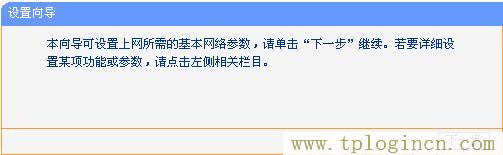
3、在“工作模式”中選擇“無線AP模式”–>點擊“下一步”。
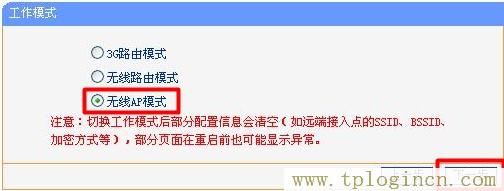
4、選擇“接入點模式(Access Point)”-->“下一步”。
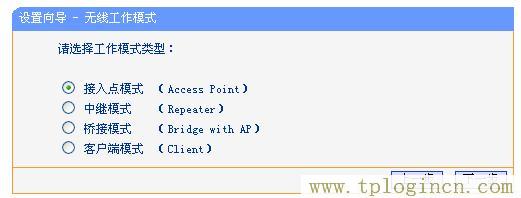
5、無線配置:“無線網絡名稱”根據自己的需要設定-->“密鑰類型”建議選擇“WPA/WPA2”-->“密碼”請自己設定,這里演示設置為abcdefgh-->“下一步”。
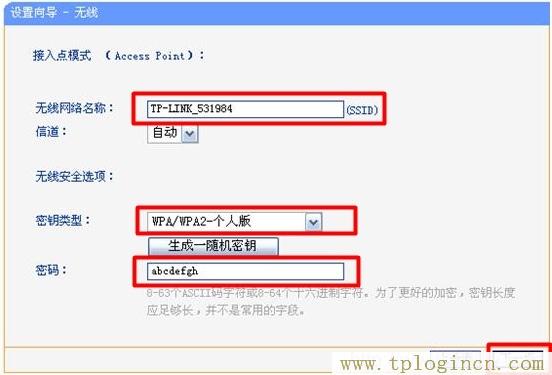
6、重啟TL-WR703N:點擊“重啟”,重啟后就完成了TL-WR703N無線AP的設置。

更改TL-WR703N的管理地址
之所以要更改更改TL-WR703N的管理地址,因為了防止和之前有線網絡中的IP地址沖突,TL-WR703N的管理地址是192.168.1.1,這個地址很多路由器都在使用,如果你確定你的有線網絡中沒有設備使用192.168.1.1這個地址,那么可以不用更改的;如果你不確定,那么最好還是更改一下這個地址,建議修改到192.168.1.X(200<x<250)
修改方法:登錄到TL-WR703N管理界面-->“網絡參數”——“LAN口設置”,修改IP之后,點擊“保存”,路由器自動重啟。
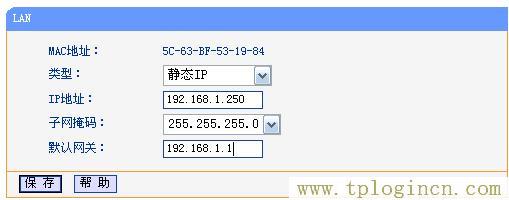
再次配置電腦IP地址
完成以上操作后,最后一個步驟是把剛才的電腦IP地址配置為自動獲得,其它需要連接TL-WR703N的無線網絡的設備,也需要把IP地址配置為自動獲得,這樣才能夠正常的瀏覽互聯網。設置方法點擊閱讀:電腦自動獲取IP地址的設置方法